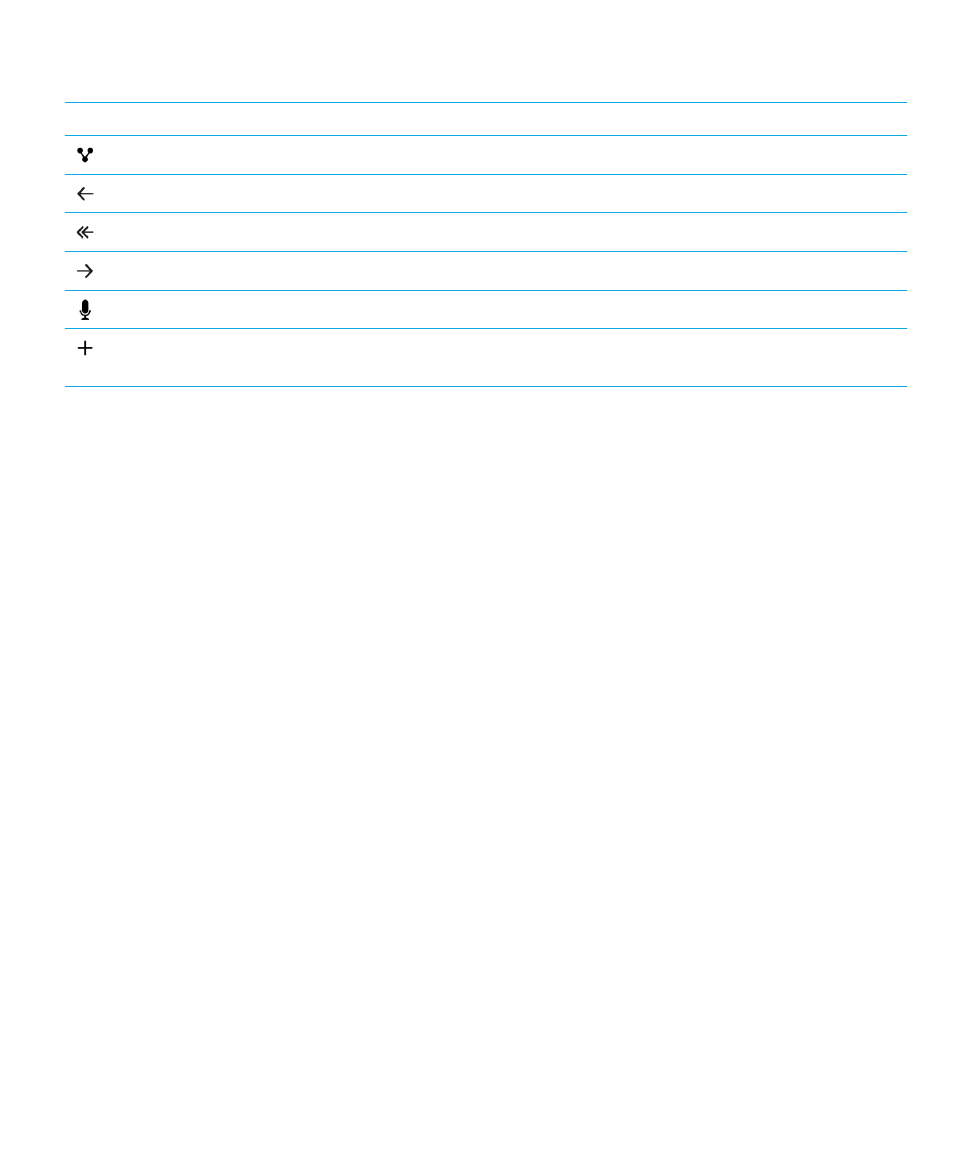
デバイスのセットアップ
BlackBerry 10 デバイスをセットアップするには、micro SIM カードを挿入する必要があります。 SIM カードがないか、
適切なタイプの
SIM カードがない場合は、ご利用の通信事業者にお問い合わせください。
画像、ビデオ、音楽、およびドキュメントのためにさらにストレージが必要な場合は、メディアカード(
micro SD カ
ード)を挿入してください。
準備ができたら、セットアップアプリケーションを開きます。
このアプリケーションは、古いデバイスからコンテン
ツを転送したり、メール、
BBM、インスタントメッセージ、およびソーシャルネットワーキングアカウントを追加し
たりするのに役立ちます。
SIM カードを挿入する
注意
: BlackBerry デバイスは、マイクロ SIM カードの使用を前提に設計されています。 デバイスの損傷を避けるため、
SIM カードアダプターをデバイスに挿入しないでください。
ご利用の通信事業者や
BlackBerry デバイスの購入地域によっては、SIM カードが既に挿入されている場合がありま
す。
1.
デバイスの左側面のカバーを開けます。
ユーザーガイド
設定と基本操作
18
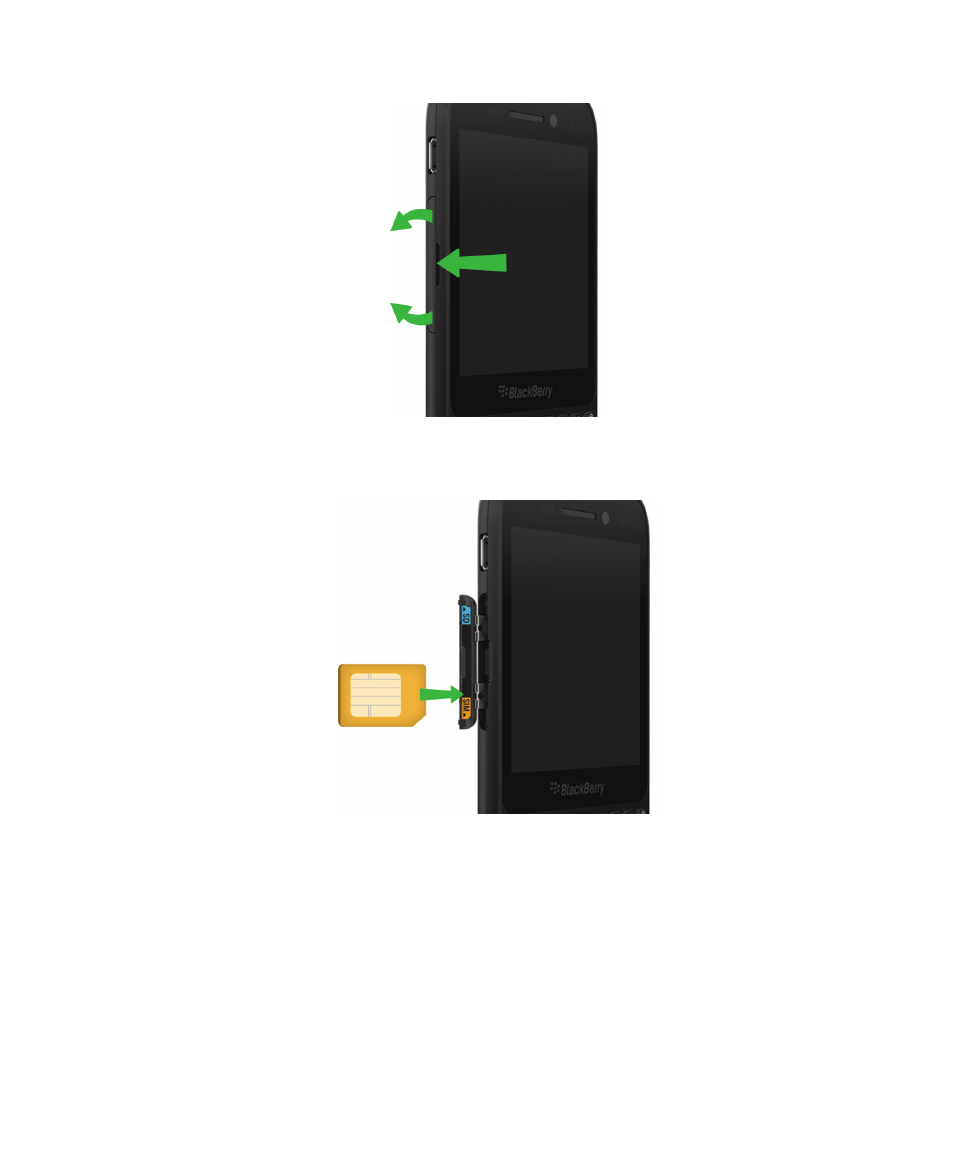
2.
金属端子をこちら側に向けた状態で、マイクロ
SIM カードを下部のスロットに挿入します(図を参照)。
メディアカードを挿入する
1.
デバイスの左側面のカバーを開けます。
ユーザーガイド
設定と基本操作
19
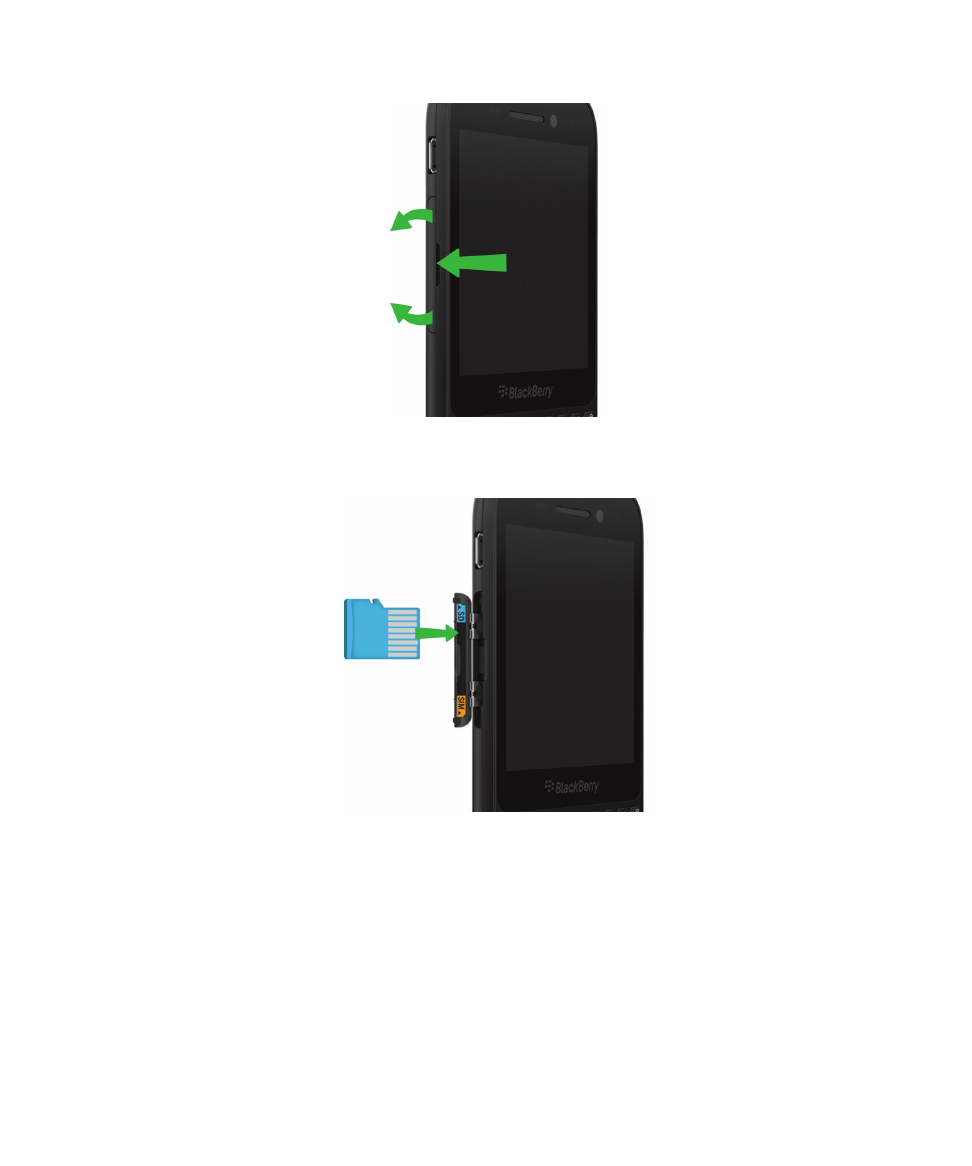
2.
金属端子をこちら側に向けた状態で、メディアカードを上部のスロットに挿入します。
セットアップアプリケーションを使ってデバイスを
セットアップする
ヒント
: セットアップアプリケーションの機能の中には、ネットワークに接続されていることが必須なものもありま
す。
セットアップアプリケーションを使って、次のことが行えます。
ユーザーガイド
設定と基本操作
20
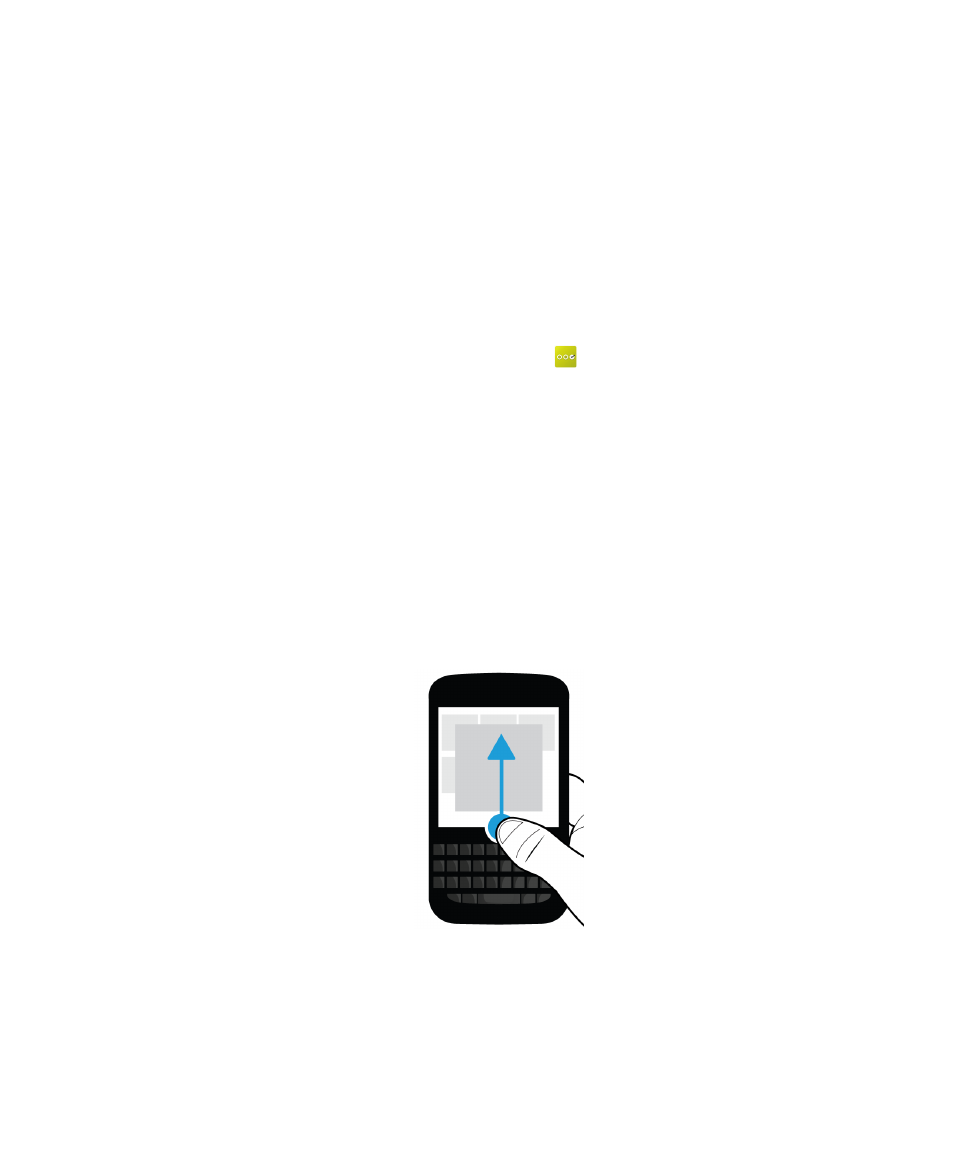
• 新しい機能について調べたり、チュートリアルを見ながらジェスチャーやキー操作を覚える
• メール、BBM、インスタントメッセージ、およびソーシャルネットワーキングアカウントの追加
• 旧デバイスからコンテンツを転送する方法を学習する
• サウンドや通知をカスタマイズする
• デバイスのパスワードを設定する
• BlackBerry World ストアでの購入に対する支払方法のオプションを設定する
• デバイス設定をカスタマイズする
セットアップアプリケーションは既存の
BlackBerry ID によるサインインを促し、新規に作成することを許可します。
既に
BlackBerry ID があるかどうかわからない場合は、コンピューターで
www.blackberry.com/blackberryid
にアクセス
してください。
セットアップアプリケーションを開くには、ホームスクリーンで、
をタップします。